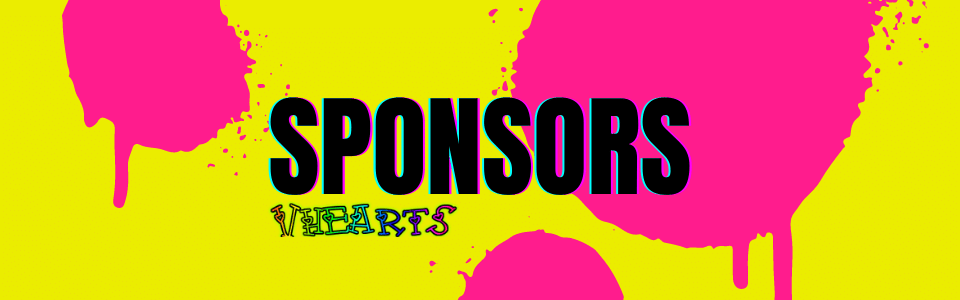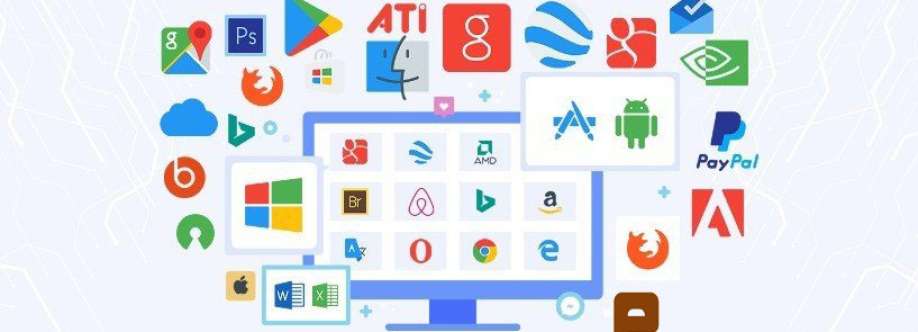Microsoft Office 2003 - Bản phần mềm nhẹ nhàng, tiết kiệm dung lượng lưu trữ phổ biến trong học đường.
Phiên bản Microsoft Office 2003 được đánh giá là một bản phần mềm nhẹ nhàng, nhỏ gọn và tiết kiệm dung lượng lưu trữ. Mặc dù Microsoft đã cho ra mắt nhiều phiên bản mới với cập nhật và tính năng tiên tiến hơn, tuy nhiên, Microsoft Office 2003 vẫn phổ biến trong các trường học từ cấp tiểu học đến cấp đại học. Lý do là phiên bản này cần ít tài nguyên hệ thống và yêu cầu cấu hình máy tính không quá cao.
Gói cài đặt Microsoft Office 2003 bao gồm nhiều phần mềm khác nhau, bao gồm:
- Microsoft Office Word 2003.
- Microsoft Office Excel 2003.
- Microsoft Office PowerPoint 2003.
- Microsoft Office Outlook 2003.
- Microsoft Office Publisher 2003.
- Microsoft Office Access 2003.
- Microsoft Office InfoPath 2003.
Về yêu cầu cấu hình, phiên bản Microsoft Office 2003 không đòi hỏi cấu hình máy tính quá cao. Đối với việc sử dụng phần mềm này, bạn chỉ cần có một máy tính với cấu hình cơ bản như sau:
- Hệ điều hành: Windows XP / Vista / 7/8/10.
- Bộ nhớ (RAM): Tối thiểu 256 MB RAM.
- Dung lượng trống trên ổ đĩa cứng: Tối thiểu 400 MB dung lượng trống.
- Bộ xử lý: Intel Pentium 4 trở lên.
Xem thêm: https://phanmemvanphong.net/office-2003/
Có thể bạn quan tâm:
#phanmemvanphong, #phần_mềm_văn_phòng, #office, #office_2003, #tải_office_2003


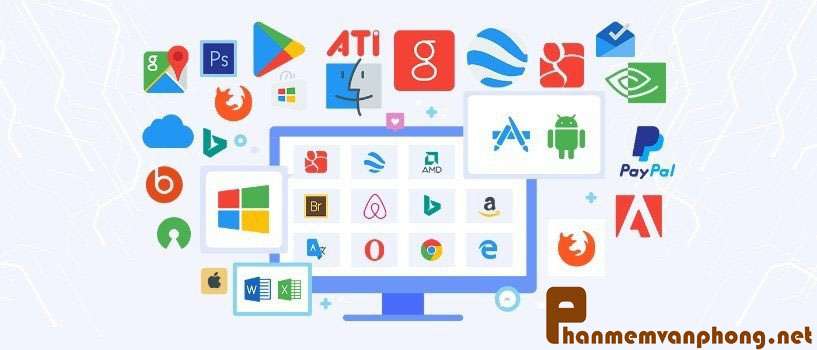
Hướng dẫn cách tô màu có điều kiện trong Excel 2016
Để tô màu ô Excel theo điều kiện, bạn có thể làm như sau trên MacBook của mình.
Đầu tiên, hãy truy cập vào Excel trên máy MacBook.
Sau đó, bôi đen các dữ liệu mà bạn muốn tô màu.
Tiếp theo, chọn mục Conditional Formatting. Sau đó, chọn mục New Rule.
Bây giờ, bạn có thể chọn một Style phù hợp với ý muốn của mình.
Nếu bạn muốn tô màu ô theo điều kiện mà bạn đưa ra, hãy chọn mục Classic để tiến hành các bước điều chỉnh. Nếu bạn đã chọn Classic ở mục Style, tiếp theo chọn Use a formula to determine which cells to format.
Tiếp theo, chọn Custom Format ở mục Format with. Tại đây, bạn có thể chọn màu sắc mà bạn muốn dùng để tô màu ô. Sau khi hoàn thành, chọn OK.
Sau đó, nhập điều kiện theo mong muốn của bạn vào thanh nhập lệnh. Khi hoàn thành, chọn OK.
Vậy là bạn đã tô màu ô Excel theo điều kiện thành công rồi!
Xem thêm: https://phanmemvanphong.net/ca....ch-to-mau-co-dieu-ki
Đọc thêm: https://vhearts.net/post/43720....3_hướng-dẫn-cach-lam
#phanmemvanphong, #phần_mềm_văn_phòng, #thuthuathay, #cách_tô_màu_có_điều_kiện_trong_excel
Hướng dẫn cách làm chữ nổi bật và đổ bóng trong Photoshop
Hướng dẫn đổ bóng chi tiết
Để đổ bóng vào chữ trên hình ảnh, ta làm theo các bước sau:
Bước 1: Mở file hình cần chèn chữ bằng cách chọn File > New hoặc nhấn tổ hợp phím Ctrl + N.
Bước 2: Trên thanh công cụ bên trái màn hình, chọn biểu tượng chữ T để bắt đầu chèn chữ vào hình ảnh.
Đọc thêm: https://phanmemvanphong.net/ca....ch-do-bong-chu-trong
Bước 3: Tạo thêm một Layer bằng cách chuột phải và chọn Duplicate Layer, hoặc sử dụng tổ hợp phím Ctrl + J.
Bước 4: Trên Layer vừa tạo, sử dụng tổ hợp phím Ctrl + T để thay đổi vị trí. Đây chính là Layer cần tạo kiểu đổ bóng chữ.
Bước 5: Chuột phải vào Layer vừa dịch chuyển, chọn Rasterize Type để chuyển đổi sang định dạng Graphic.
Bước 6: Nằm ở góc phía dưới màn hình bên phải, nhấp vào biểu tượng Add Vector Mask (hình chữ nhật có lòng bên trong hình tròn).
Bước 7: Nếu cần, chọn công cụ Gradient Tool để thay đổi màu sắc cho chữ chèn vào.
Bước 8: Khi đã chỉnh sửa xong màu sắc và kích thước chữ, chọn Opacity để đổ bóng cho chữ. Tại đây, ta có thể tạo độ mờ cho chữ.
Bước 9: Sau khi hoàn tất quá trình đổ bóng, lưu hình ảnh bằng cách chọn Save As.
Bài viết cùng chủ đề: https://vhearts.net/post/43545....9_cach-hien-thi-than
#phanmemvanphong,
#phần_mềm_văn_phòng,
#cách_đổ_bóng_chữ_trong_photoshop,
#cachdobongchutrongphotoshop,
#thuthuathay
Huong dan cach lam mo chu hieu qua trong Photoshop
Để tiến hành làm mờ chữ trong Photoshop, bạn cần thực hiện các bước sau đây. Đầu tiên, mở file ảnh cần làm mờ bằng cách nhấn Ctrl + N hoặc chọn File và sau đó chọn New.
Đọc thêm: https://phanmemvanphong.net/ca....ch-lam-mo-chu-trong-
Sau khi mở thành công file ảnh, nhấp vào biểu tượng chữ T trên thanh công cụ bên trái màn hình để bắt đầu chèn chữ. Sau đó, nhấp tổ hợp phím Ctrl + J để nhân đôi layer. Tiếp theo, chọn Filter > Blur > Motion Blur trong layer vừa nhân đôi để tạo hiệu ứng mờ cho chữ. Trong cửa sổ Motion Blur hiển thị, điều chỉnh độ đậm nhạt hoặc độ lệch hàng trong mục Distance và nhấp OK. Sau khi điều chỉnh xong, nhấn tổ hợp phím Ctrl + Shift + E để hợp nhất layer. Cuối cùng, lưu hình ảnh trên thiết bị bằng cách nhấn Ctrl + S.
https://vhearts.net/post/43545....9_cach-hien-thi-than
#phanmemvanphong,
#phần_mềm_văn_phòng,
#cách_làm_mờ_chữ_trong_photoshop,
#cachlammochutrongphotoshop,
#thuthuathay
Cach hien thi thanh cong cu trong CAD Huong dan su dung va tuy chinh
Sử dụng tệp sao lưu có sẵn để hiển thị thanh công cụ trong Cad
Người phát triển phần mềm AutoCad đã cung cấp một tính năng cho phép người dùng khôi phục giao diện thông qua tệp sao lưu. Dưới đây là hướng dẫn thực hiện chỉ trong 2 bước đơn giản.
Đọc ngay: https://phanmemvanphong.net/ca....ch-hien-thi-thanh-co
Bước 1: Nhấp chuột vào bất kỳ vị trí nào trên màn hình sau đó gõ lệnh ""Menu"" rồi nhấn Enter để xác nhận.
Bước 2: Di chuyển đến tệp ""acad.CUIX"". Tại đây, nhấp vào ""Open"" để mở tệp.
Sau vài giây, hệ thống sẽ hiển thị đầy đủ các công cụ để người dùng thao tác như thường.
Xem thêm: https://vhearts.net/post/43030....6_cac-b%C6%B0%E1%BB%
#phanmemvanphong, #phần_mềm_văn_phòng, #cách_hiển_thị_thanh_công_cụ_trong_cad, #cachhienthithanhcongcutrongcad, #thuthuathay